dグルメは、ドコモが提供する有料グルメサイト。
食べログのレストランランキングやクックパッドの人気順検索・10万件以上のクーポンなどが利用できるので評判は上々です。
レストランや飲み会でお店を予約するさいに、料金がクーポンを使うことで〇〇%オフになっていたら嬉しいですよね♪
毎月対象の店舗で外食すれば、月額440円(税込)分はじゅうぶんモトが取れる計算に・・・。
しかもdグルメは、今なら初回最大31日間お試し無料のキャンペーンをしています!
無料期間中にdグルメを利用してみてから、2ヶ月目の継続利用をするかどうかを決めればいいですよね。
ただdグルメは無料期間中にきちんと解約できるのか不安なかたも・・・。
そこで当記事では、dグルメを無料期間中に解約できるのかどうか、違約金などがかからないかなどを詳しくまとめてみました。
dグルメの解約方法についても、画像を使ってご説明していきますね。
dグルメのサービス内容
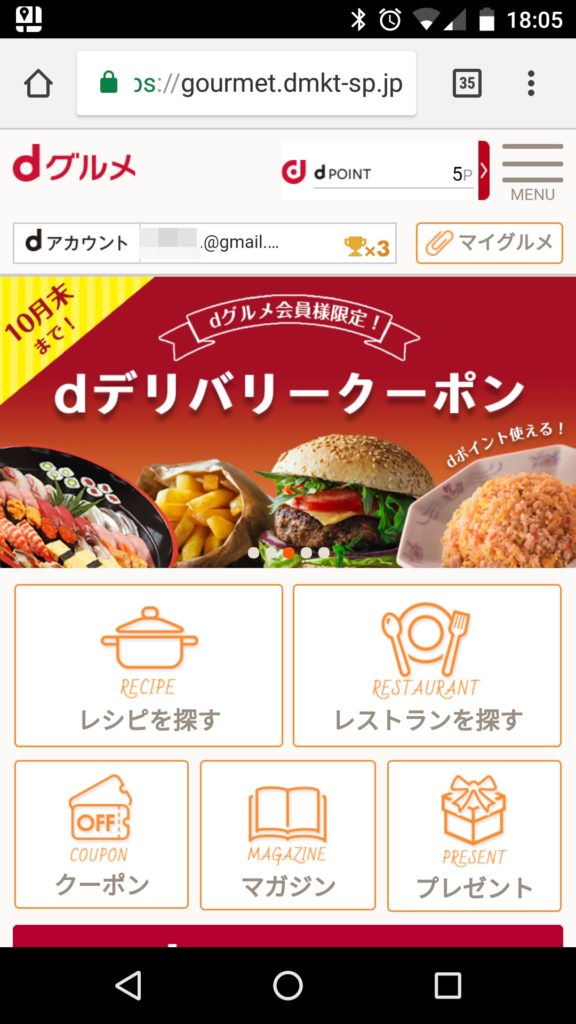
まずdグルメとは?ということで、dグルメのサービス内容について詳しくご紹介していきます。
レシピを探す
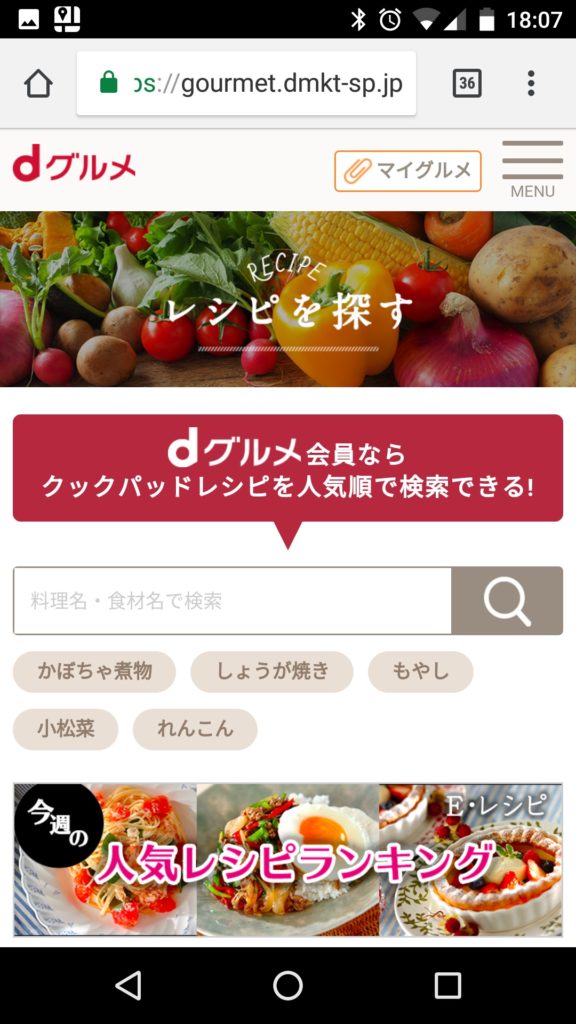
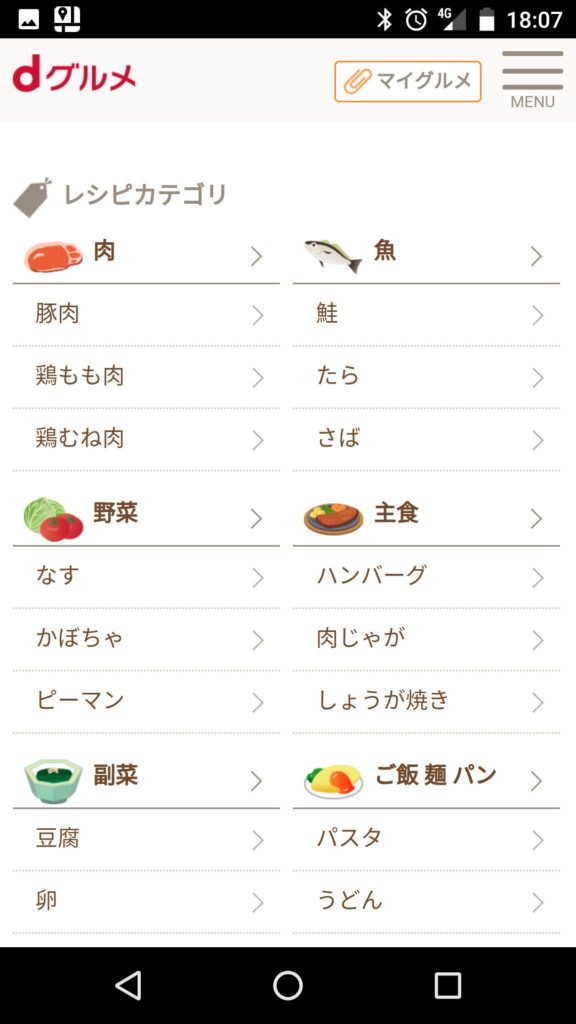
クックパッドの有料コンテンツが使える
dグルメは「クックパッド」の有料版のコンテンツである
- 殿堂入りレシピ
- 節約レシピ
- 話題のレシピ
が利用可能。
クックパッド無料版では利用できなかった便利な機能が使えます。
ABCクッキングスタジオの料理方法を動画で学べる
dグルメはあの人気の料理教室であるABCクッキングスタジオの
- 料理の基本
- おいしさのコツとワザ
- 絶品料理
を、動画やイラストでわかりやすく学ぶことができます!
これで毎日の献立や特別な手料理を作りたい時でも完璧ですね♪
レストランを探す
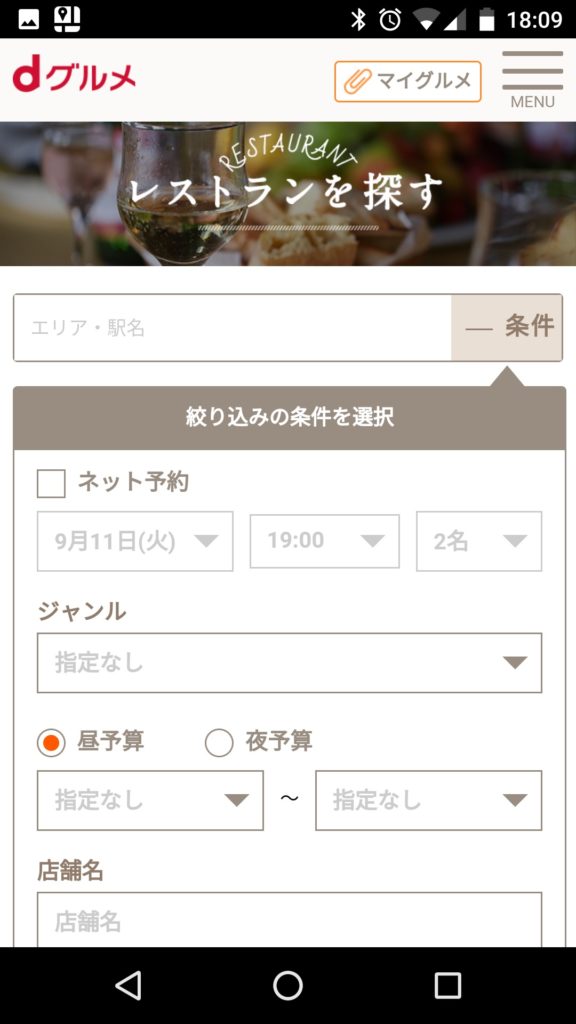
レストランの検索機能
dグルメではレストランの検索機能も充実。
希望するエリアや駅名・日時やジャンル・予算などを入力するだけで、対象の店舗を見つけることが可能です。
「食べログ」のレストランランキング
dグルメでは「食べログ」の有料版コンテンツである「レストランランキング」が利用可能。
ネットで予約&来店すると、予約1組につき、
- ディナーでは200ポイント
- ランチでは30ポイント
のdポイントが貰えちゃいます。
毎回ポイントが何度でもゲットできるので、dグルメのネット予約&来店のたびにdポイントがたまるのが嬉しいですよね。
たくさんのクーポンを用意
dグルメではたくさんのクーポンが用意されています。
提供しているクーポンは以下の通り。
- ランチが550円で食べられる「ワンコインランチクーポン」
- 食事代が20%以上OFFになる「プレミアムクーポン」
- おなじみの全国チェーンで使えるクーポン
- 高級レストランに特化したクーポン
毎日ランチがワンコインで食べれるなんてシアワセ!
dグルメではおトクなクーポンを毎日たくさん提供しているので、飽きることはないですよね♪
さまざまなプレゼント企画

dグルメでは、さまざまなプレゼント企画が目白押し!
毎月美味しい商品が当たるかも!?
dグルメを利用したほうがいいのはこんな人
dグルメの利用料金は月額440円(税込)。
毎月課金してもdグルメを利用したほうがいいのは以下のようなかただと思います。
クックパッド有料版に加入しているかた
クックパッドの有料版であるクックパッドプレミアム(月額280円(税込))に加入しているかたであれば、dグルメに乗り換えても良いのではないでしょうか?
ほぼ同じ機能が利用できますし、後述する食べログプレミアムサービス(月額300円(税込))も含まれて月額440円(税込)です。
クックパッドプレミアム会員のかたは、要検討ですね♪
食べログ有料会員のかた
行きたいレストランのレビューが事前に分かる「食べログ」。
飲み会やデートの予約で利用されているかたも多いのではないでしょうか?
有料版の食べログプレミアムサービスだと、プレミアムクーポンやランキング検索ができるのでとっても便利。
その同じ機能が、dグルメでも利用できるんですね。
なので、クックパッド有料サービスもセットになったdグルメをおすすめします♪
dグルメ解約手順を画像付きで説明
最後にdグルメ退会方法についてご紹介していきます。
dグルメの退会方法は2通り。
- スマホブラウザ画面からの解約
- パソコンWEB画面からの解約
dグルメはアプリはあるものの、解約にかんしてはすべてブラウザ経由。
では順番にご説明していきます。
スマホブラウザ画面からの解約
まずはdグルメのスマホブラウザ画面からの解約方法です。
1.MYドコモにログインした状態で、画面の下のほうにスクロールしていきます。
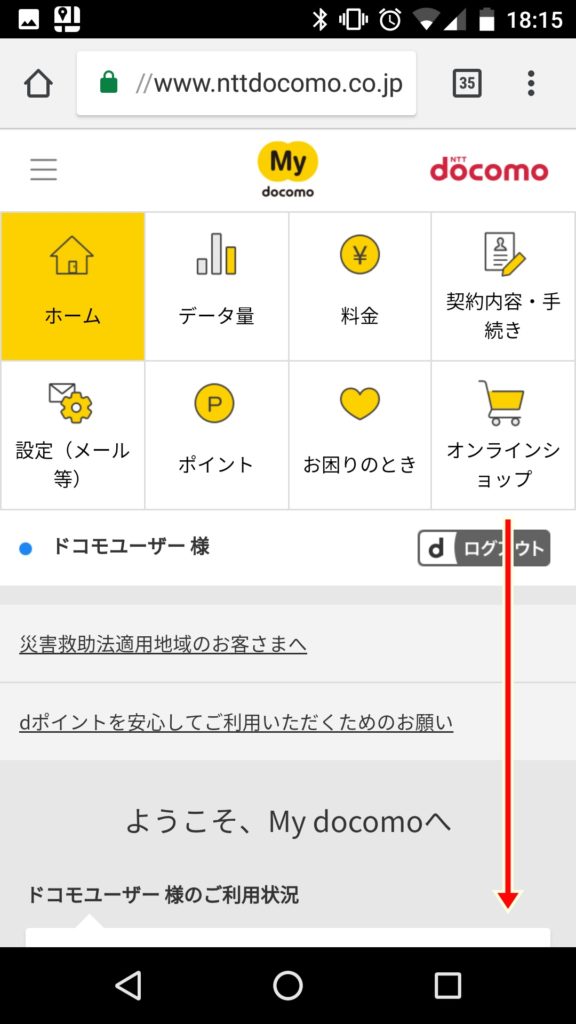
2.「ご契約内容の確認・変更」をタップします。
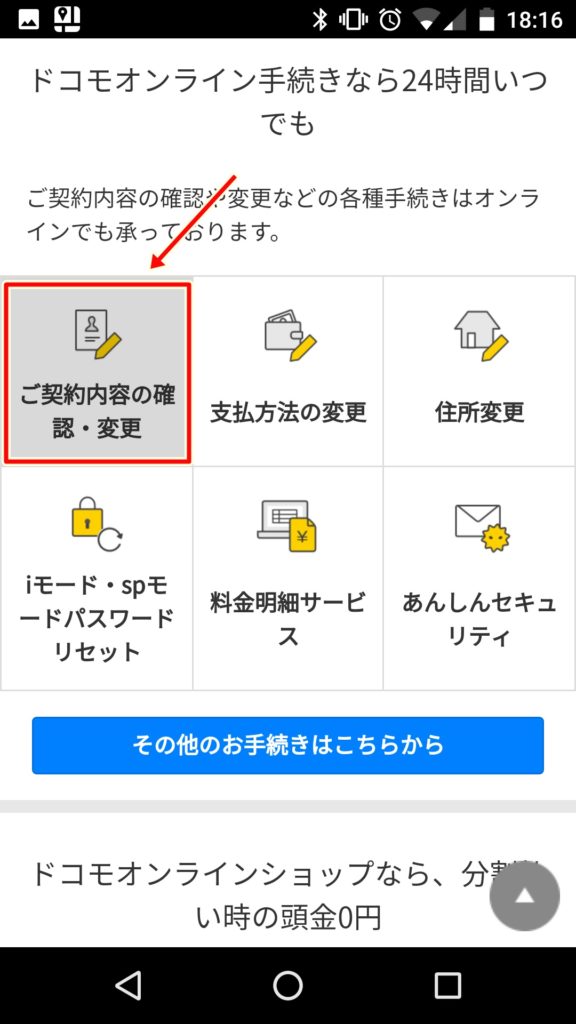
3.ドコモオンライン手続きになりますので、下のほうにスクロールしていきます。
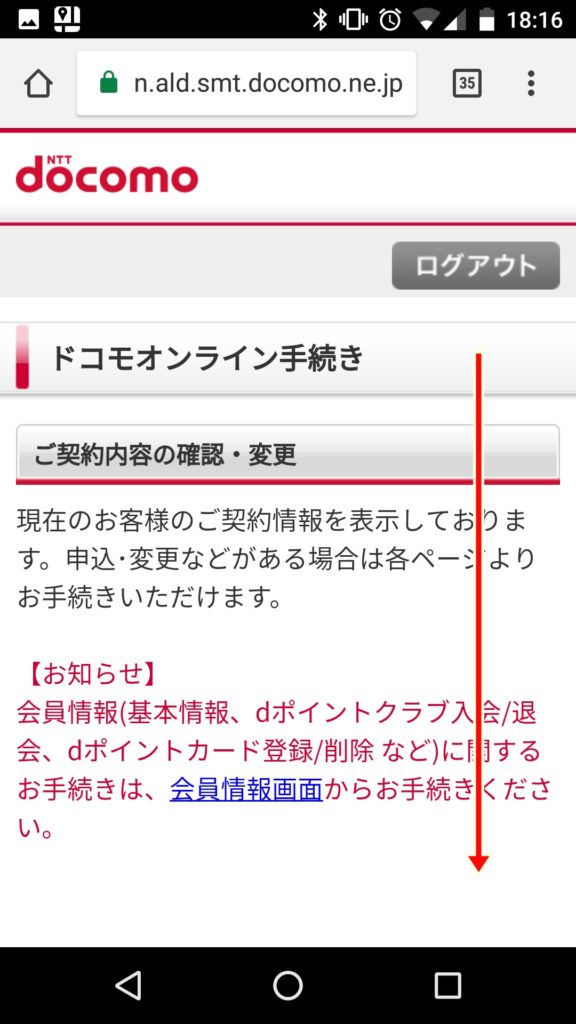
4.現在、契約中のサービス(今回はdグルメ)の「解約」をタップします。
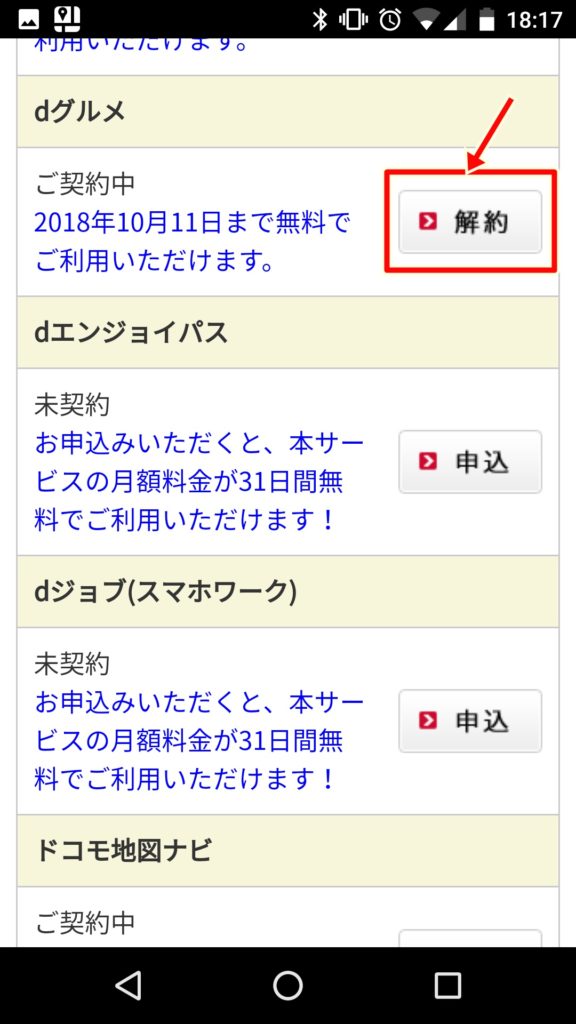
5.「dグルメ」の解約手続きの画面を下のほうにスクロールしていきます。
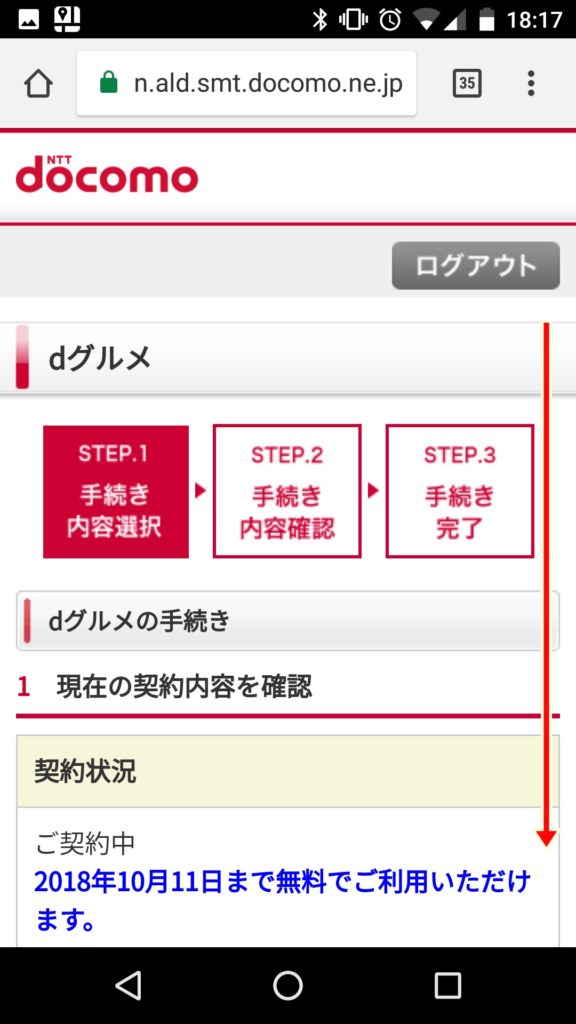
6.同じ画面下に「dグルメの注意事項に同意する」項目がありますが、グレーアウトの状態でチェックが入れれなくなっています。まず先に、「dグルメ 注意事項」をタップします。
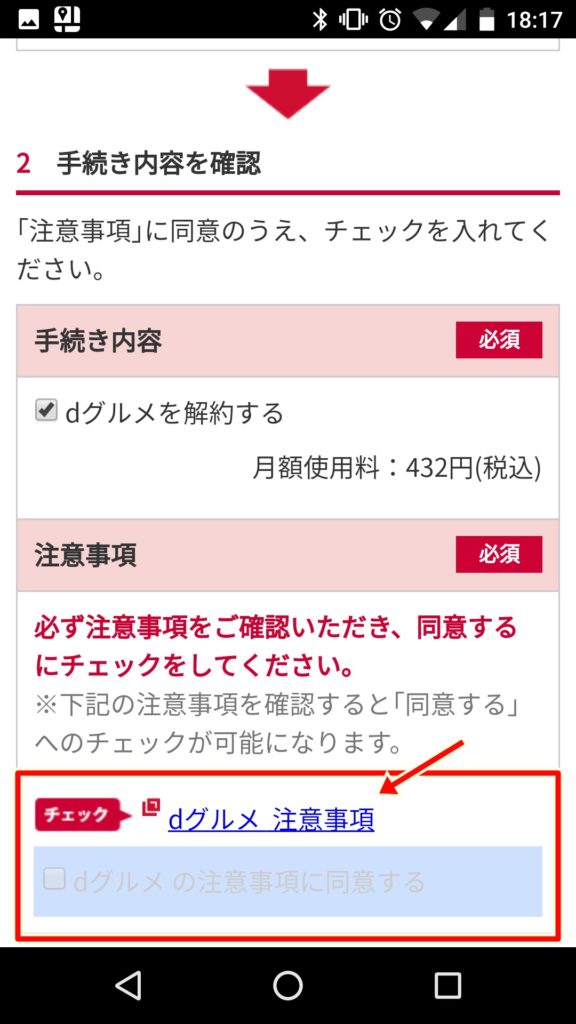
7.すると、「注意事項」の説明が表示されます。
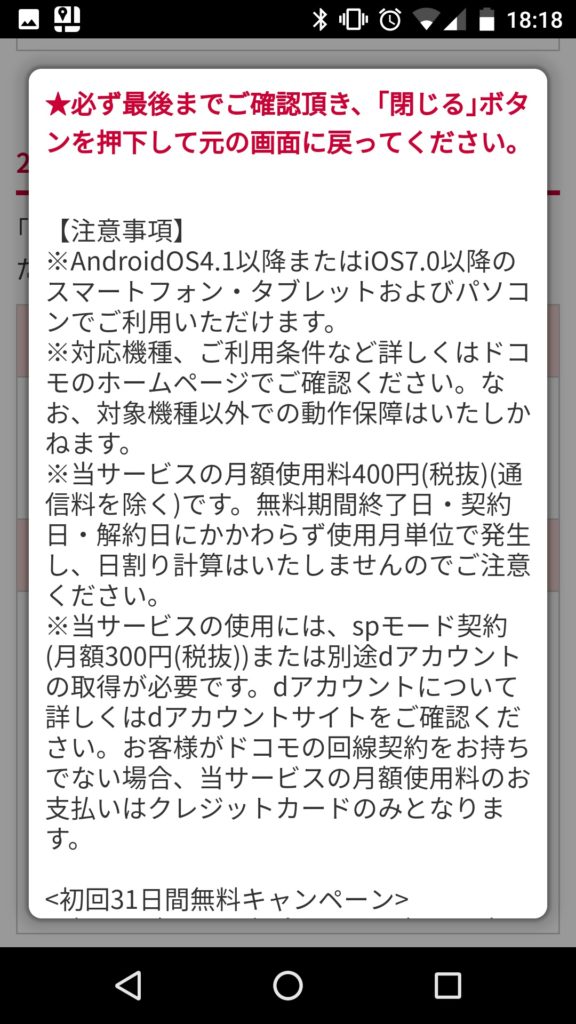
8.「注意事項」をよく読み、問題なければ「閉じる」をタップします。
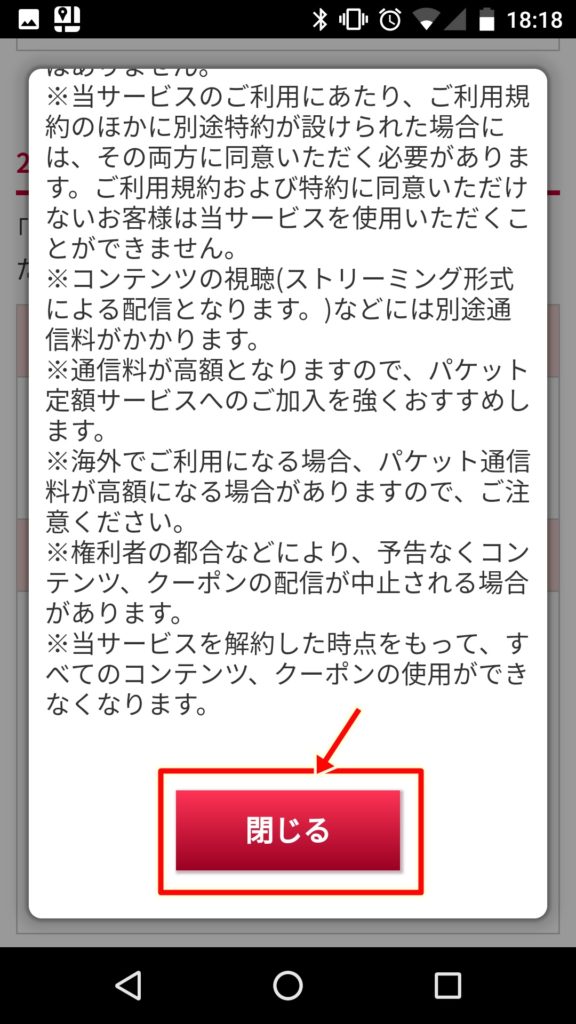
9.「dグルメの注意事項に同意する」にチェックを入れ、下のほうにスクロールしていきます。
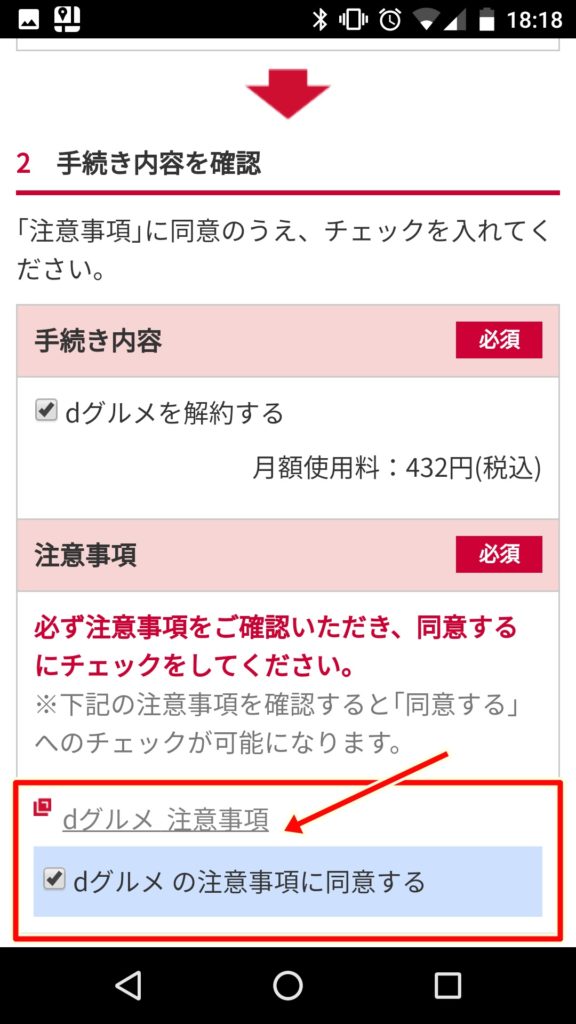
10.下のほうまでスクロールしていくと、受付確認メールの送信先を聞いてきますので、希望のメール送信先を選択して「次へ」をタップします。
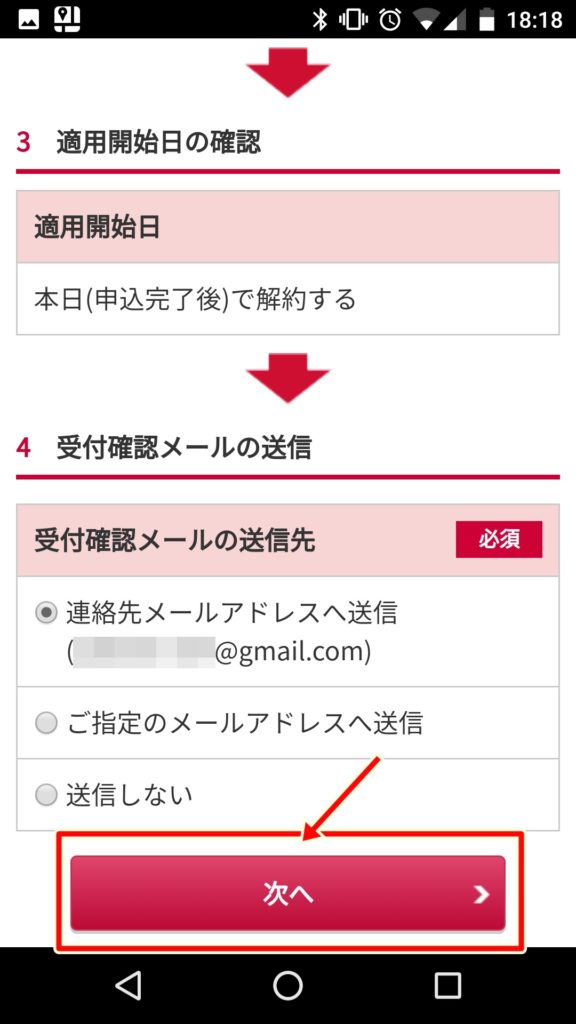
11.手続き内容の確認画面を下のほうにスクロールしていきます。
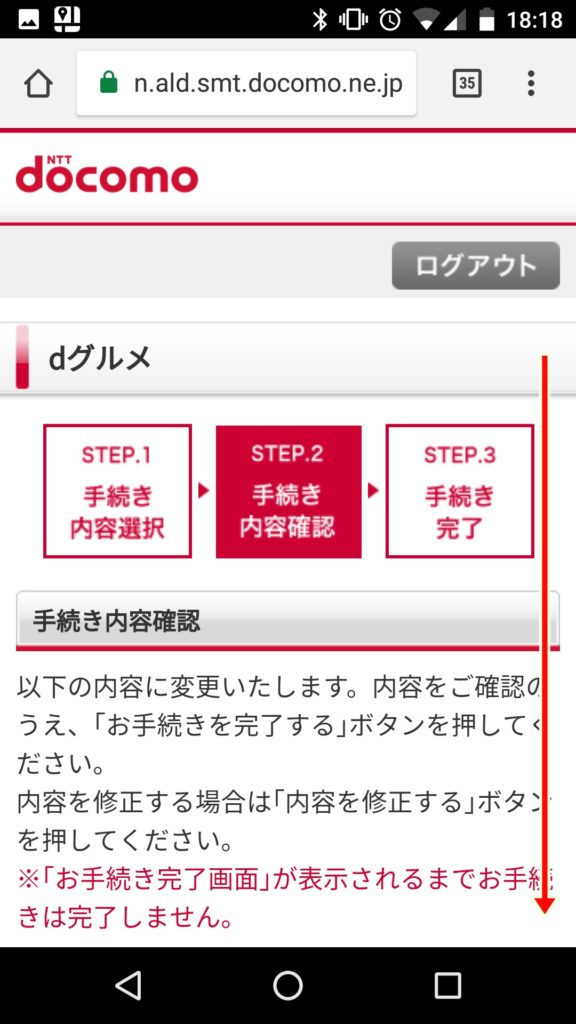
12.ドコモのオンライン手続き利用規約を読み、問題なければ「同意する」にチェックを入れ、「手続きを完了する」をタップします。
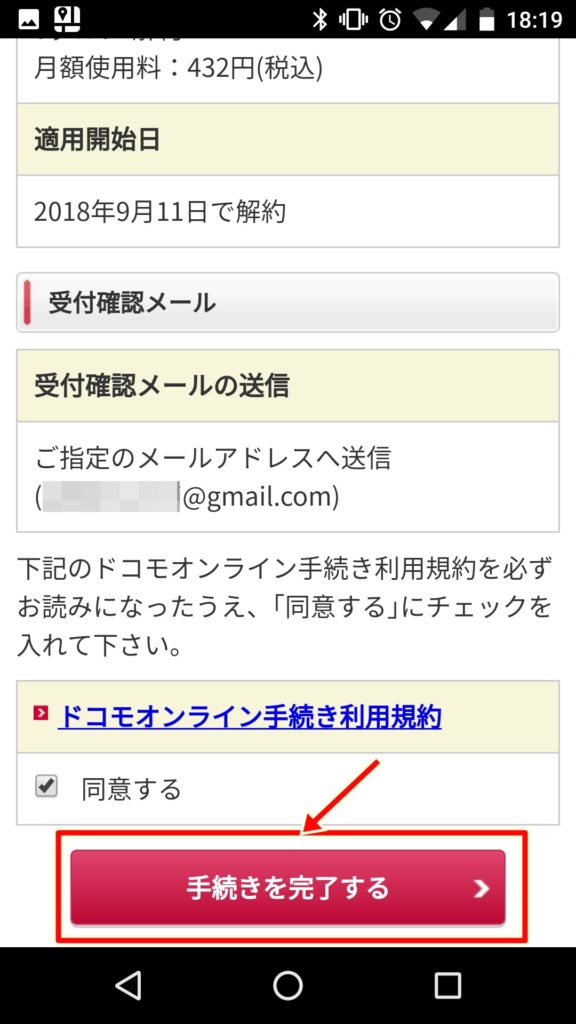
11.「お手続きが完了いたしました。」と表示されれば、退会完了です。
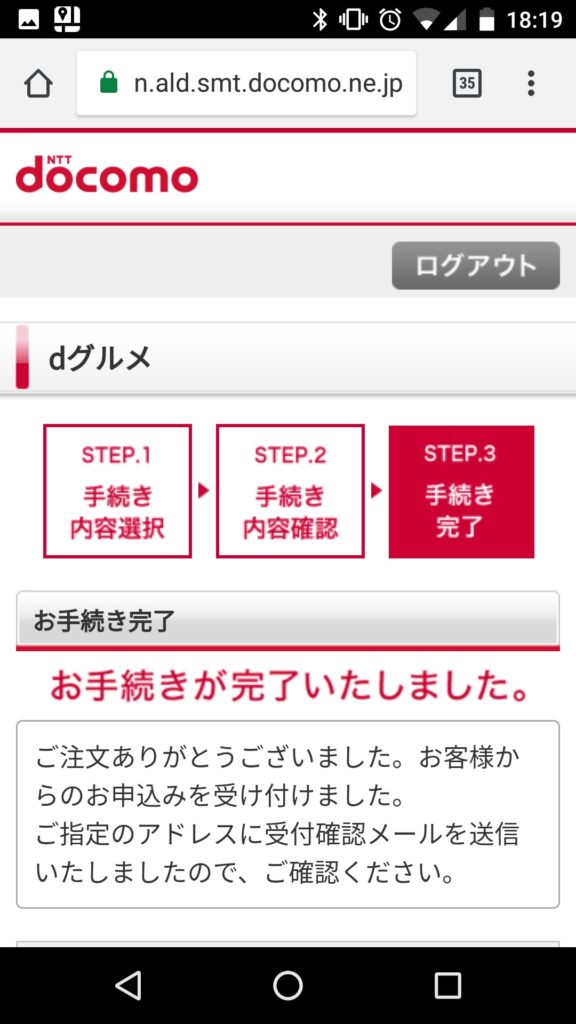
念のため、手続き完了のメールが届いているかも確認してくださいね。
dグルメ解約は手間というほどではない
いかがだったでしょうか?
画像がたくさん出てきたのでちょっと面倒くさいと思うかもしれませんが、実際にやってみるとあっという間に解約できるので、手間というほどでありませんでしたね。
これで安心して、dグルメの無料登録ができますね!
もちろん違約金なんて一切かかりませんでしたよ♪
パソコンWEB画面からの解約
次はdグルメのパソコンWEB画面からの解約方法です。
流れはスマホブラウザ画面とほぼ同じです。
1.MYドコモにログインした状態で、画面の下のほうにスクロールしていきます。
2.「ご契約内容の確認・変更」をクリックします。
3.現在、契約中のサービス(今回はdグルメ)の「解約」をクリックします。
4.dグルメの解約手続き画面になります。画面下のほうに「dグルメの注意事項に同意する」項目がありますが、グレーアウトの状態でチェックが入れれなくなっています。
まず先に、「dグルメ 注意事項」をクリックします。
5.すると「注意事項」の説明が表示されます。
「注意事項」をよく読み、問題なければ「閉じる」をタップします。
6.「dグルメの注意事項に同意する」にチェックを入れ、下のほうにスクロールしていきます。
7.下のほうまでスクロールしていくと、受付確認メールの送信先を聞いてきますので、希望のメール送信先を選択して「次へ」をクリックします。
8.ドコモのオンライン手続き利用規約を読み、問題なければ「同意する」にチェックを入れ、「手続きを完了する」をクリックします。
11.「お手続きが完了いたしました。」と表示されれば、退会完了です。
念のため、手続き完了のメールが届いているかも確認してくださいね。
まとめ
- dグルメはドコモが提供する有料グルメサービス。
- dグルメの主なサービスは以下の4つ。
- レシピを探す
- レストランを探す
- たくさんのクーポンを用意
- さまざまなプレゼント企画
- dグルメを利用したほうがいい人
- クックパッド有料版に加入しているかた
- 食べログ有料会員の方
- dグルメの解約は手間というほどではありません。
 ビデモス
ビデモス 













